Thinkpad装机猫一键重装?Thinkpad一键重装系统教程
Thinkpad电脑想必大家都很熟悉,凭借坚固和可靠的特性在业界享有很高声誉。那么使用装机猫一键重装系统该如何操作呢?一起来看看吧。
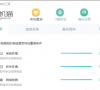
更新日期:2021-11-12
来源:系统部落
如何选择一款安全且可靠、简单又好用的系统重装工具软件呢?接下来小编就带大家一起来看看如何使用装机猫来重装系统,有需要的小伙伴一起来看看吧。
具体教程如下:
1、打开下载好的装机猫装机大师工具,选择软件首界面“一键装机”按钮,点击“开始检测”,检测完成后点击下一步。
2、进入“选择系统”,装机猫提供微软官方原版XP,Win7, Win10系统进行选择,用户根据需求选择系统。选择完成后点击下一步。
3、进入“选择软件”,选择预安装软件,系统安装完成后,装机猫将自动帮你完成安装,选择完成点击下一步。
4、进入“备份资料”,用户可以选择我的文档、收藏夹、桌面以及驱动文件等。选择完成后点击下一步。
5、进入“开始安装”,装机猫将全自动为用户提供全新系统下载并对文件进行备份,等待下载完成即可。
下载完成后软件就会帮助我们提示重启电脑,然后再根据向导进行安装操作即可。以上就是关于如何使用装机猫一键重装系统工具进行重装系统的演示,希望大家可以自己手动去尝试重装哦。
Thinkpad装机猫一键重装?Thinkpad一键重装系统教程
Thinkpad电脑想必大家都很熟悉,凭借坚固和可靠的特性在业界享有很高声誉。那么使用装机猫一键重装系统该如何操作呢?一起来看看吧。
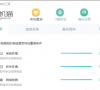
使用装机猫带你傻瓜式一键重装系统
傻瓜式一键重装系统可以解决电脑小白不会重装系统及重装系统操作复杂的问题。从根本上降低了电脑系统安装的难度,这些装机猫都可以满足你,接下来就来看看详细的操作过程吧。

装机猫U盘启动器重装技嘉Win7系统操作教程
技嘉电脑主板和显卡质量大家有目共睹,但是电脑难免会发生故障,一些小毛病等等,所以如果当技嘉电脑系统发生故障是如何使用装机猫U盘重装Win7系统呢?一起来看看吧。

装机猫一键重装系统U盘安装Win11详细教程
由于升级Win11系统有一定限制,不可以跨版本升级,如果要绕过TPM2 0如何操作呢?今天小编就叫大家如何使用装机猫一键重装系统U盘安装Win11,有需要的小伙伴一起来看看吧。

装机猫如何制作U盘启动盘?装机猫制作U盘启动盘详细教程
日常使用电脑的小伙伴们,应该大大小小都会遇到硬件故障或者系统故障吧,今天小编就带给大家关于如何使用制作U盘启动盘的教程,制作U盘启动并不难,只需要下载装机猫一键重装系统工具即可全自动制作。下面我们一起来看看吧。
